কিভাবে উইন্ডোজ 10 লক স্ক্রিন অপসারণ
শেষ আপডেট: 16 ই আগস্ট, 2018
বিভিন্ন পিসি সমস্যা সমাধানের জন্য, আমরা ড্রাইভারফিক্সের পরামর্শ দিই: এই সফ্টওয়্যারটি আপনার ড্রাইভারগুলিকে চালিত এবং চলমান রাখবে, এইভাবে আপনাকে সাধারণ কম্পিউটার ত্রুটি এবং হার্ডওয়্যার ব্যর্থতা থেকে রক্ষা করবে। 3 টি সহজ পদক্ষেপে এখন আপনার সমস্ত ড্রাইভার পরীক্ষা করুন:
- ড্রাইভারফিক্স ডাউনলোড করুন (যাচাই করা ডাউনলোড ফাইল)।
- সমস্ত সমস্যাযুক্ত ড্রাইভার খুঁজে পেতে শুরু স্ক্যান ক্লিক করুন ।
- নতুন সংস্করণ পেতে এবং সিস্টেমের ত্রুটিগুলি এড়ানোর জন্য ড্রাইভার আপডেট করুন ক্লিক করুন ।
-
ড্রাইভারফিক্স এই মাসে 502,095 জন পাঠক ডাউনলোড করেছেন।
-
- *
আমি কীভাবে আমার উইন্ডোজ পিসি বা ল্যাপটপে লক স্ক্রিন ফাংশনটি সরিয়ে দেব?
উইন্ডোজ 10, 8.1 এর প্রচুর ব্যবহারকারী লক স্ক্রিনটি থেকে মুক্তি পেতে এবং আমি যা করতে চাইছি সত্য তা জানানোর চেষ্টা করছেন। আপনার যদি উইন্ডোজ ডেস্কটপ বা ল্যাপটপ থাকে এবং আপনাকে প্রতিবার লক স্ক্রিনের মধ্য দিয়ে যেতে হয় তবে এটি বেশ বিরক্তিকর। উইন্ডোজ 8.1, 10 লক স্ক্রিন নীচের দুটি বিকল্পের একটি অনুসরণ করে মুছে ফেলা যাবে। উইন্ডোজের যে সংস্করণটি রয়েছে তার উপর নির্ভর করে আপনার মধ্যে একটি থাকতে পারে আপনার পক্ষে সঠিকভাবে কাজ করতে পারে না। সুতরাং নীচের নির্দেশিকাগুলি অনুসরণ করুন এবং আপনি আপনার সময়ের মাত্র দশ মিনিটের মধ্যে এই সমস্যাটি সমাধান করতে সক্ষম হবেন এবং আপনি চাইলে কীভাবে আপনি ভবিষ্যতে ব্যবহারের জন্য লক স্ক্রিনটি আবার কীভাবে স্যুইচ করতে পারবেন তা সন্ধান করতে পারবেন।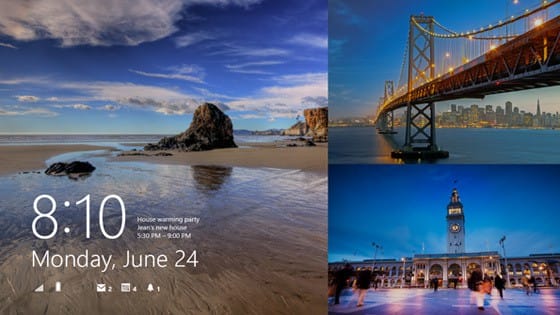
উইন্ডোজ লক স্ক্রিন অপসারণের জন্য টিউটোরিয়াল:
1 গ্রুপ নীতি সম্পাদক থেকে
- কীবোর্ডে “উইন্ডোজ” বোতাম এবং “আর” বোতাম টিপুন এবং ধরে রাখুন।
- এখন আপনার “রান” উইন্ডোটি খোলে আপনার রান বক্স “gpedit.msc” টাইপ করতে হবে
- কীবোর্ডের “এন্টার” বোতাম টিপুন।
- এখন আপনার সামনে “গ্রুপ নীতি” উইন্ডো থাকা উচিত।
- এই উইন্ডোতে বাম দিকে বাম-ক্লিক করুন বা “কম্পিউটার কনফিগারেশন” এ আলতো চাপুন
- “কম্পিউটার কনফিগারেশন” ফোল্ডারে বাম-ক্লিক করুন বা “প্রশাসনিক টেম্পলেটগুলি” এ আলতো চাপুন
- “প্রশাসনিক টেম্পলেটগুলি” -তে বাম-ক্লিক করুন বা “নিয়ন্ত্রণ প্যানেল” এ আলতো চাপুন।
- এবং “নিয়ন্ত্রণ প্যানেল” ফোল্ডারে বাম-ক্লিক করুন বা “ব্যক্তিগতকরণ” এ আলতো চাপুন।
- আপনি “ব্যক্তিগতকরণ” ফোল্ডারে যাওয়ার পরে ডান মেনুতে আপনার কাছে “লক স্ক্রিনটি প্রদর্শন করবেন না” নামের একটি ফাইল থাকবে। ডাবল ক্লিক (বাম ক্লিক) বা “লক স্ক্রিন প্রদর্শন করবেন না” বৈশিষ্ট্যটিতে আলতো চাপুন।
- উপরের বৈশিষ্ট্যটিতে উপস্থিত মানটিকে “সক্ষম করুন” এ সেট করুন।
দ্রষ্টব্য: লক স্ক্রিনটি “লক স্ক্রিনটি প্রদর্শন করবেন না” বৈশিষ্ট্যে যেতে এবং এটিকে “নিশ্চিত নয়” তে সেট করার জন্য - উইন্ডোজ 8.1 পিসি পুনরায় বুট করুন এবং দেখুন যে আপনি আপনার লক স্ক্রিনটি সিস্টেম থেকে সরিয়ে নিয়েছেন। এছাড়াও আপনি এই বিকল্পটি অনুসরণ করে লক স্ক্রিনটি সরাতে না পারলে দয়া করে নীচে দুটি পোস্ট করা বিকল্পটি পড়ুন।
2 রেজিস্ট্রি সম্পাদক থেকে
- বোতামটি “উইন্ডো” এবং “আর” বোতামটি টিপুন এবং ধরে রাখুন।
- রান উইন্ডোতে পপ আপ হয় “regedit” লিখুন।
- “রেজিস্ট্রি এডিটর” উইন্ডো খুলতে কীবোর্ডের “এন্টার” বোতাম টিপুন।
- এখন রেজিস্ট্রি এডিটর উইন্ডোটি খোলার পরে বাম-ক্লিক বা “HKEY_LOCAL_MACHINE” বাম দিকে মেনু থেকে আলতো চাপুন
- “HKEY_LOCAL_MACHINE” ফোল্ডারে আপনাকে বাম ক্লিক বা “সফ্টওয়্যার” এ আলতো চাপতে হবে।
- “সফ্টওয়্যার” ফোল্ডারে বাম-ক্লিক করুন বা “নীতিগুলি” এ আলতো চাপুন।
- “নীতিগুলি” ফোল্ডারে বাম-ক্লিক করুন বা “মাইক্রোসফ্ট” এ আলতো চাপুন।
- “মাইক্রোসফ্ট” ফোল্ডারে আপনি একটি “উইন্ডোজ” ফোল্ডার পাবেন, বাম ক্লিক করুন বা এটিতে আলতো চাপুন।
- “উইন্ডোজ” ফোল্ডারে বাম-ক্লিক করুন বা “ব্যক্তিগতকরণ” এ আলতো চাপুন।
- উইন্ডোটির ডান দিকে আপনার কাছে একটি “নলকস্ক্রিন” নামযুক্ত একটি ডাব্লুর্ড থাকা উচিত, এটিতে ডাবল-ক্লিক (বাম ক্লিক) এবং “1” দিয়ে মান ক্ষেত্রটি সেট করা উচিত।
দ্রষ্টব্য: “NoLockScreen” DWORD যদি সেখানে না থাকে আপনি এটি তৈরি করতে এবং পরে মানটিকে “1” এ সেট করতে পারেন। - “রেজিস্ট্রি এডিটর” উইন্ডোটি বন্ধ করুন এবং উইন্ডোজ 8.1 ডিভাইসটি পুনরায় বুট করুন।
দ্রষ্টব্য: উভয় পদ্ধতিই উইন্ডোজ 8, 8.1 এবং উইন্ডোজ 10 এর জন্য কাজ করে। আপনার উইন্ডোজ 10, 8.1 বা 8 পিসিতে কোনও সমস্যা ছাড়াই আপনি এই সমাধানগুলি ব্যবহার করতে পারেন। তবে, আমাদের অবশ্যই উল্লেখ করতে হবে যে স্ক্রিন লক ফাংশনটি দরকারী যদি বিশেষত আপনি যদি না চান যে নির্দিষ্ট ব্যক্তিরা আপনার ডেস্কটপে অ্যাক্সেস করতে পারে। সুতরাং, আমরা আপনাকে এটি করার আগে দুবার চিন্তা করার পরামর্শ দিই।
